Las mejores plantillas de calendario de Google Sheets


¿Estás cansado de los calendarios impresos que realmente no puedes personalizar? En su lugar, pruebe las plantillas de calendario de Google Sheets. Elija entre una gran variedad de propósitos, personalice colores, formatos y mucho más. Ya sea que necesite algo para realizar un seguimiento de las citas diarias o estar al tanto de sus propósitos de Año Nuevo, hay una plantilla de calendario para usted. Todas las plantillas de esta lista se pueden descargar y personalizar de forma gratuita.
1. Calendario mensual de Google Sheets – Smartsheet
Si buscas un calendario más tradicional, es difícil superar el Calendario mensual de Google Sheets de Smartsheet. Parece un calendario de pared mensual estándar con grandes bloques vacíos para agregar notas sobre lo que quieras. Lo bueno es que es simple y funciona para casi cualquier propósito. Claro, es mínimo, pero eso también hace que sea fácil de personalizar. Si no le gusta la versión vertical vinculada anteriormente, pruebe la versión horizontal en su lugar. También puedes optar por la plantilla de calendario anual de Google con un diseño mensual.
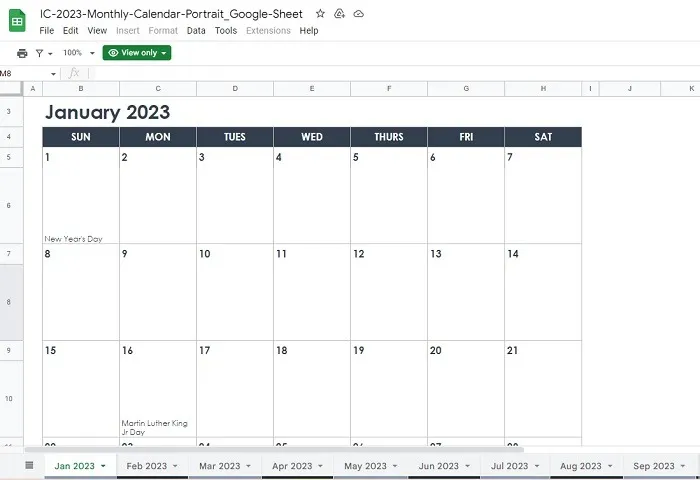
Reflejos:
- El diseño simple facilita la personalización
- Agrega imágenes a los bloques para resaltar los días especiales
- Solo proporciona vistas mes a mes
2. Planificador anual, mensual y semanal: mediano
El planificador anual, mensual y semanal de Gracia Kleijnen en Medium es uno de los calendarios de Google Sheets más sorprendentemente bien diseñados. plantillas para realizar un seguimiento de objetivos, tareas diarias, reuniones y cualquier cosa que se te ocurra. Usando un pequeño cuadro en la parte inferior de cada pestaña, puede agregar fácilmente filas adicionales para personalizar mejor el calendario. Cada semana se presenta en una lista desplazable en una sola pestaña. Incluso puedes establecer y realizar un seguimiento de objetivos por mes o año. A pesar de su utilidad, sigue siendo una plantilla de calendario minimalista.
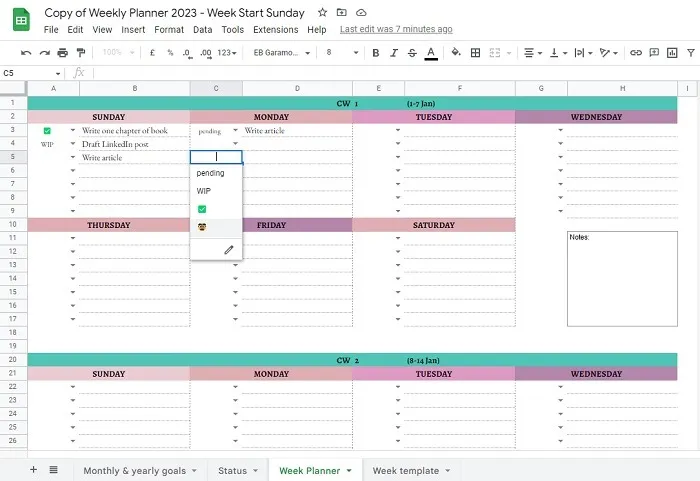
Reflejos:
- Realice un seguimiento de objetivos, fechas importantes, hitos y más por semana, mes y año
- Sólo cuatro pestañas para tratar
- Establecer estados usando atajos de teclado
- Codificación de colores simple y sin distracciones
3. Horario del calendario multicolor: The Goodocs
¿Odias tener que empezar de nuevo con un calendario nuevo cada año? El Calendario multicolor de The GooDocs se ajusta automáticamente mediante una lista desplegable para los años 2022-2030. Esta podría ser la última plantilla de calendario que necesite hasta 2030. Cada semana se distribuye de 7 a. m. a 9:30 p. m. en incrementos de 30 minutos. Es perfecto para empresas, trabajo desde casa, seguimiento de objetivos, actividades escolares, tareas y cualquier otra cosa en la que tengas que realizar un seguimiento hora por hora.
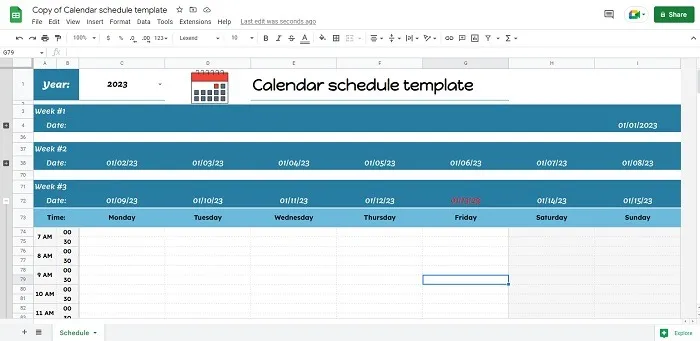
Reflejos:
- Simplemente expanda la semana deseada para usarlo
- Personalice fácilmente colores, fuentes, tiempos, etc.
- Ideal para horarios ocupados y bloqueo de tiempo
4. Calendario de presupuesto – Smartsheet
¿Necesita algo que le ayude a mantener sus finanzas en orden? Pruebe el Calendario de presupuesto de Smartsheet. Utilice esta plantilla para establecer objetivos presupuestarios y realizar un seguimiento de su comparación mes a mes. Con secciones separadas para ingresos y gastos, es fácil realizar un seguimiento de lo que entra y sale. Esto significa que también funciona bien para uso personal, autónomos y pequeñas empresas. Es una forma sencilla pero eficaz de ver las tendencias presupuestarias. Si necesita más plantillas de presupuesto, pruebe nuestra lista de plantillas de presupuesto de Google Sheets.
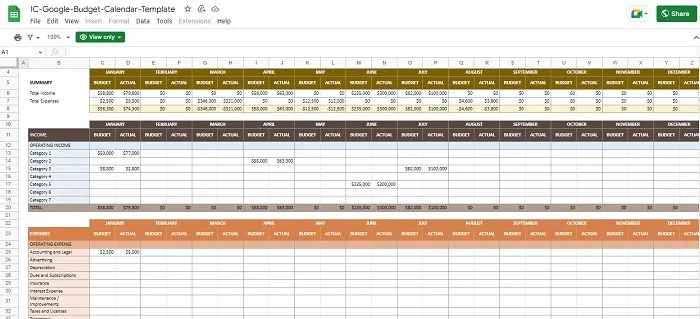
Reflejos:
- Cuenta con una sección de descripción general
- Sólo una pestaña en la que centrarse
- Personaliza las categorías según sea necesario
5. Planificador diario – Smartsheet
Para aquellos con horarios más agitados, solo el Planificador diario de Smartsheet será suficiente. Es una de las mejores plantillas de calendario de Google Sheets que te ayuda a realizar un seguimiento de todo lo que sucede en incrementos de 15 minutos desde las 7 a. m. hasta las 11 p. m. Una característica que realmente impresiona es que todo lo que tienes que hacer es establecer tu fecha de inicio en la primera pestaña y las fechas se generan automáticamente para el resto de la semana. Los estudiantes, padres, empresas y cualquier persona que realice un seguimiento de proyectos/metas encontrarán útil esta plantilla. Si necesita más ayuda para mantenerse productivo, pruebe estas plantillas gratuitas de Notion.
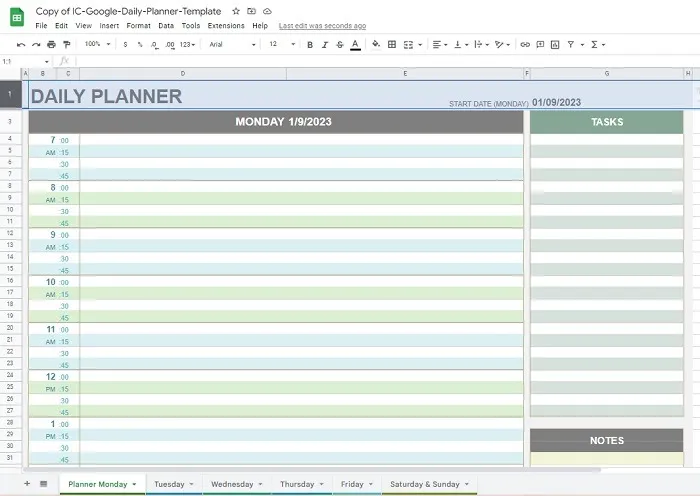
Reflejos:
- Se centra en una sola semana a la vez.
- Cada día tiene su propia pestaña, excepto el fin de semana.
- Secciones de notas y tareas
6. Calendario 2024: usted ejecutivo
Si necesita una plantilla de calendario de Google Sheets con un diseño de líneas simple, el Calendario 2024 de You Exec lo tiene cubierto. La versión gratuita de esta plantilla es bastante básica, pero es un diseño de calendario mensual con líneas para cada día para tomar notas o enumerar eventos importantes. También hay una sección de notas útiles. Si bien es solo escala de grises, puedes personalizar fácilmente los colores.
Los extras útiles, como una lista de tareas, gráficos, códigos de colores y listas de verificación, solo están en la versión premium. (Acceda a todos los recursos en You Exec desde $ 20 al mes. Elimine estas pestañas si solo desea conservar la versión gratuita).
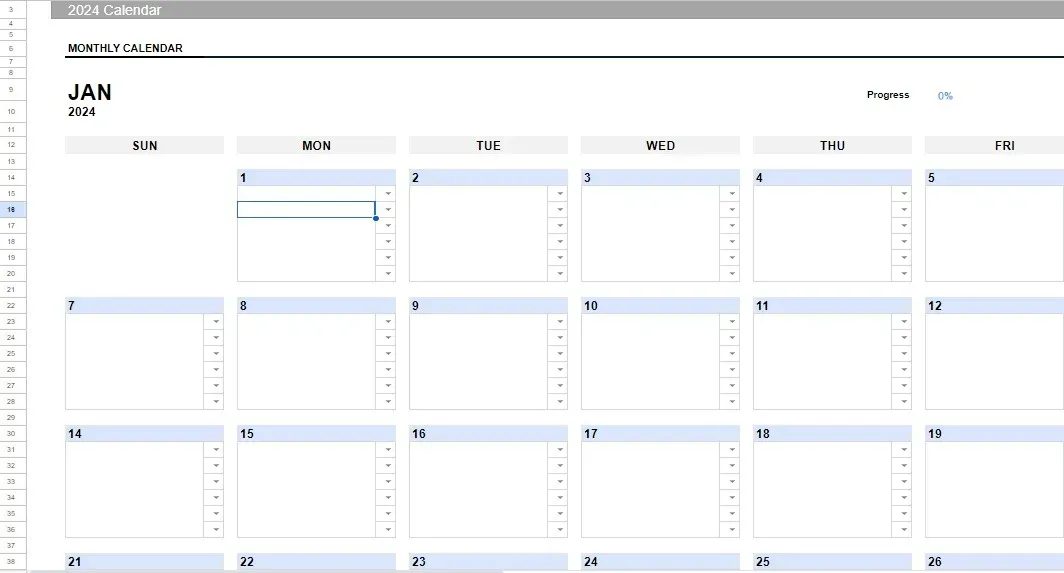
Reflejos:
- Líneas para enumerar tareas, eventos, etc.
- Marque las tareas diarias
- Cada mes tiene su propia pestaña
7. Plantilla de plan de proyecto – eFinancialModels
Si realiza un seguimiento de objetivos, proyectos o incluso planifica eventos, es posible que necesite un calendario más complejo, como la Plantilla de plan de proyecto de eFinancialModels. Es una hoja muy detallada que rastrea los proyectos por tarea, día y mes. Con el formato condicional y los cálculos automáticos, es más fácil ver si estás manteniendo el rumbo o si te estás quedando atrás. Además, es fácil personalizar la hoja para su proyecto. La pestaña Instrucciones es un buen toque para comprender mejor la plantilla.
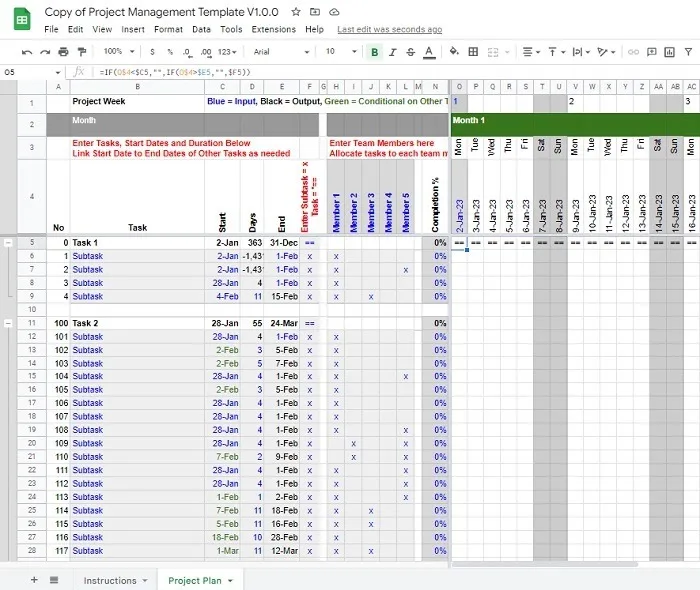
Reflejos:
- Las fechas se ajustan automáticamente una vez que completa la primera fecha
- Crea un número casi ilimitado de tareas
- Establece las fechas del calendario tan largas o cortas como tu proyecto necesite
- Asignar miembros del equipo a tareas. (Utilice estas herramientas de gestión de proyectos para ayudar a su equipo a mantener el rumbo).
8. Plantilla de calendario editorial – Smartsheet
Si eres creador de contenido, necesitas una plantilla de calendario editorial. La plantilla de Smartsheet le brinda una descripción general anual y mensual. Todo está muy bien codificado por colores para que sea más fácil de usar. Si bien el calendario consta de solo dos hojas, también obtienes hojas de Archivo y Lluvia de ideas para ayudarte a realizar un seguimiento del contenido anterior. Según el diseño, este calendario se puede personalizar fácilmente para publicar en redes sociales, realizar seguimiento de objetivos y administrar un sitio web.
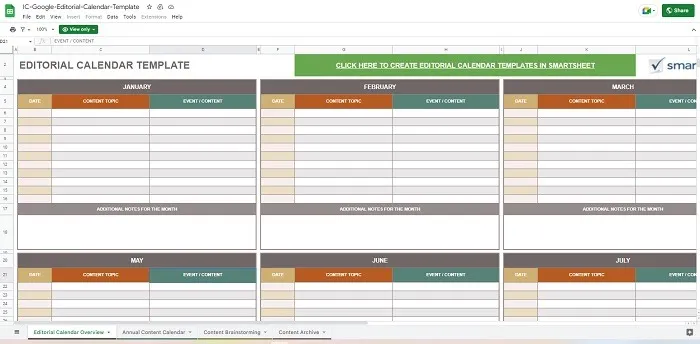
Reflejos:
- Secciones codificadas por colores
- Enlaces a cada mes en los resúmenes mensuales
- Hojas de trabajo para realizar un seguimiento del contenido anterior y planificar contenido nuevo
- Una sección de notas para cada mes en el resumen anual
9. Rastreador de hábitos: Hola métricas
Si ha establecido múltiples objetivos o resoluciones para ayudar a cambiar sus hábitos, no siempre es fácil realizar un seguimiento de ellos. El Habit Tracker de Hello Metrics es una de las plantillas de calendario de Google Sheets más fáciles de usar que te permite realizar un seguimiento de tantos hábitos como desees. Lo que es único es que puedes personalizar qué días de la semana quieres practicar tu hábito, como salir a correr los sábados. Realice un seguimiento de los hábitos mes a mes y agregue fácilmente más pestañas para crear un calendario anual.
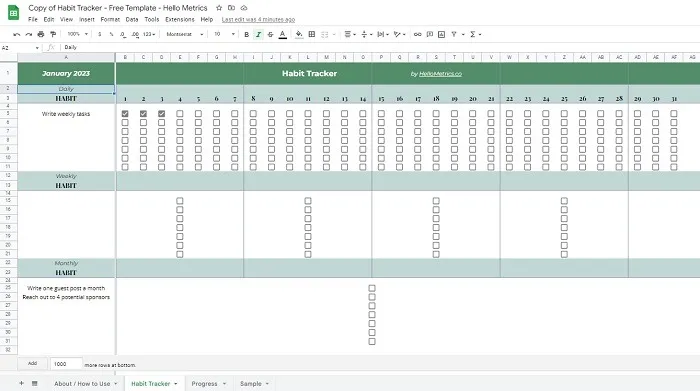
Reflejos:
- Añade casillas de verificación solo en los días en los que planeas hacer tu hábito
- Botón para agregar fila rápidamente en la parte inferior de cada pestaña
- Incluye tabla de progreso general.
10. Calendario Bullet Journal – Vertex42
Si te encanta el diario con viñetas, prueba la plantilla Calendario Bullet Journal de Vertex42. Si bien es una plantilla de Excel, todo lo que tienes que hacer es subirla a Google Sheets después de descargarla y funciona perfectamente. Al igual que un diario de viñetas de papel, tiene varias hojas (pestañas). Planifique durante seis meses a la vez, además de tener resúmenes semanales y mensuales detallados. Mi característica favorita es el cambiador de fechas a la derecha de cada pestaña para generar fechas automáticamente en el resto de la pestaña.
Si te gusta usar plantillas de Excel, consulta estas Plantillas de presupuesto de Excel.
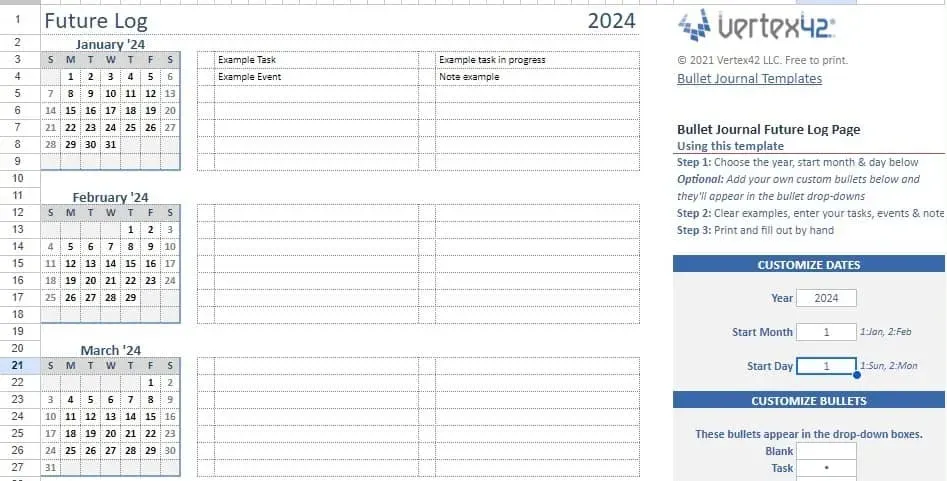
Reflejos:
- Realice un seguimiento de todo lo que desee durante el año (vista avanzada de seis meses)
- Cada semana incluye una lista de tareas pendientes, objetivos y listas diarias.
- Cada mes incluye una sección con viñetas, tareas y un calendario para ese mes.
11. Minicalendario automático de SpreadsheetClass.com
Soy un gran admirador de las plantillas de calendario automáticas de Google Sheets que evitan que agregues fechas manualmente cada año. El Minicalendario automático le muestra 12 meses a la vez. Funciona más como un calendario de uso general para comprobar fechas rápidamente. Considere codificar con colores fechas especiales para personalizarlo. Simplemente ingrese su fecha de inicio y finalización y el calendario ajustará automáticamente todas las fechas.
Si prefieres una versión más grande con cada mes en su propia pestaña, prueba el Calendario automático de tamaño completo.
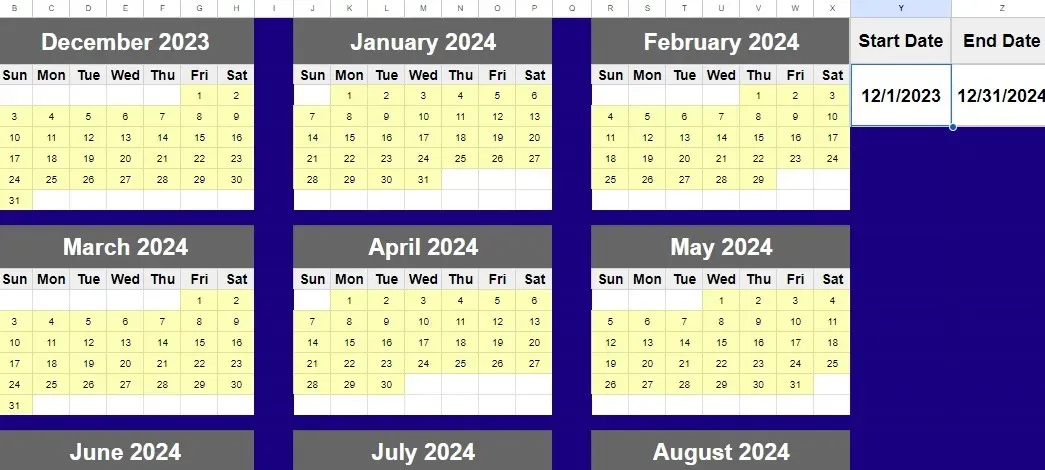
Reflejos:
- Mostrar 12 meses consecutivos
- No hay espacio para notas
- Cambie el formato condicional para resaltar con sus colores preferidos
12. Lista de calendario mensual de SpreadsheetClass.com
¿Quiere realizar un seguimiento de varias tareas para cada día de un mes? Lista de calendario mensual proporciona a cada mes su propia pestaña. El calendario rayado separa cada día y muestra el mes completo en formato de lista. Agregue hasta seis tareas por día de forma predeterminada o expanda el calendario con más columnas para tareas adicionales.
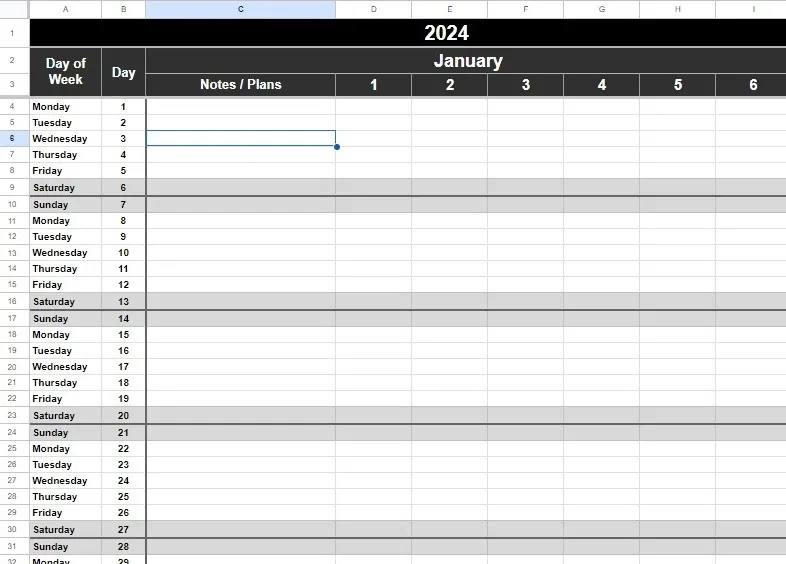
Reflejos:
- Incluye una sección de Notas
- Se destacan los fines de semana
- Utilice códigos de colores para resaltar fechas/planes importantes
Cree calendarios que funcionen para usted
Si bien todas las plantillas son de uso gratuito, no se pueden utilizar con fines comerciales. Incluso puedes imprimirlos y colgarlos en tu pared. Siéntete libre de personalizarlos tanto como quieras. Si no puede editar una plantilla, lea las instrucciones que vienen con la plantilla o, una vez cargada en Google Sheets, vaya a Archivo -> Haz una copia para crear tu propia copia.
Si no te gusta nada de lo anterior, aprende a crear tu propio calendario en Google Sheets. O, si prefieres simplemente utilizar una aplicación de calendario, consulta estas alternativas a la aplicación Google Calendar.
Crédito de la imagen: Unsplash. Todas las capturas de pantalla de Crystal Crowder.



Deja una respuesta